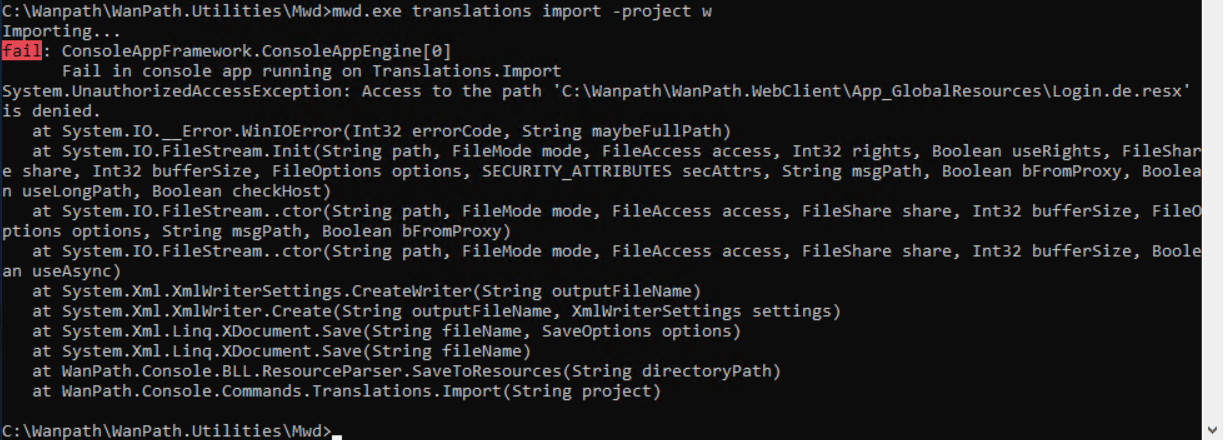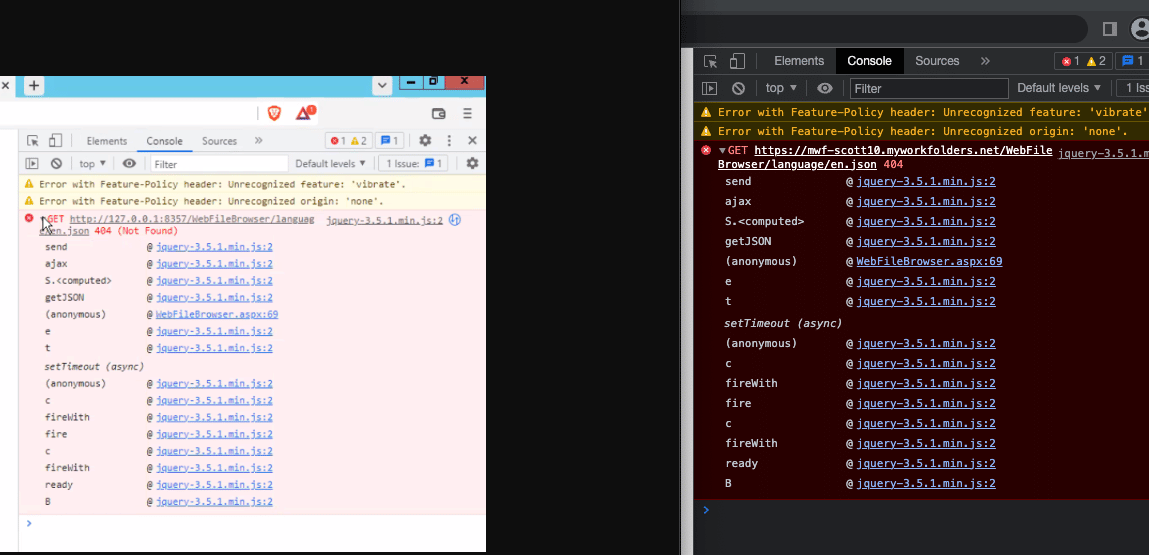Hoe kunnen we u vandaag helpen?
Taal instellingen
Taal importeren en exporteren
Alle MyWorkDrive Server-versies bevatten vertalingen voor zowel de webclient als de beheerportal in het Engels, Spaans, Frans en Duits. Vanaf versie 6.2 zijn vertalingen voor Nederlands en Portugees beschikbaar en kunnen beheerders taalvertalingen aanpassen.
Inhoud
Voorwaarden
- Beheerdersrechten voor de MyWorkDrive-server
- Toegang tot het mappad "C:\Wanpath\WanPath.Utilities\Mwd"
- Excelleren
Opdracht exporteren
Om de taalvertalingen aan te passen, moet het bestaande vertaalbestand worden geëxporteerd.
- Open een opdrachtpromptvenster op de MyWorkDrive-server (voor exporteren zijn geen beheerdersrechten vereist).
- Blader naar "C:\Wanpath\WanPath.Utilities\Mwd"
- Voer de volgende opdracht in: mwd.exe vertalingen export -project w
A. 'w' is om het vertaalbestand van de MyWorkDrive Web Client te exporteren
B. 'a' is om het vertaalbestand van het MyWorkDrive Admin Panel te exporteren
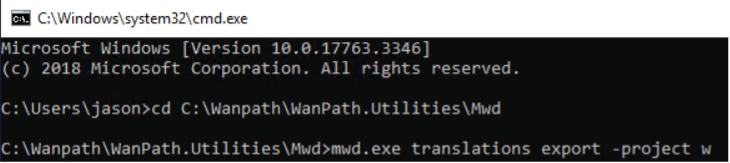
- Als u klaar bent, krijgt u het volgende bericht te zien:
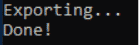
- Blader in Windows Verkenner naar de map "C:\Wanpath\WanPath.Utilities\Mwd\Translations"
- Er zal een Excel-bestand met de naam "TranslationsWeb" (of TranslationAdministration voor het beheerdersdashboard) aanwezig zijn
Het vertaalbestand bewerken
Na het exporteren van het Translations-bestand opent u het met Excel. Er zijn twee opties voor taal:
- Als u een taal wilt bewerken:
A. Scrol naar rechts om de titel te vinden van de taal die u wilt bewerken
B. Scroll naar beneden om de sleutel te vinden die u wilt bewerken
C. Breng de gewenste wijziging(en) aan
D. Opslaan en afsluiten - Als u een extra taal wilt toevoegen:
A. Maak een kop voor de aanvullende taal (afkortingen worden aanbevolen)
B. Voer de juiste zin in die overeenkomt met elk van de toetsen
C. Opslaan en sluiten wanneer voltooid.
Commando importeren
Na het aanpassen van de taalvertalingen, moet u het gewijzigde bestand importeren. Het bestand moet zich in de map "C:\Wanpath\WanPath.Utilities\Mwd\Translations" bevinden. Elke succesvolle import maakt een .json-bestand met versiebeheer in de map "C:\Wanpath\WanPath.Data\Settings" voor het geval u moet terugkeren naar een eerdere versie. De .json-bestanden met versiebeheer zijn ook persistent en er wordt naar verwezen tijdens een MyWorkDrive Server-upgrade. Het wordt sterk aangemoedigd om uw eigen back-up van de bestanden te bewaren.
- Open een opdrachtpromptvenster met beheerdersrechten op de MyWorkDrive-server
- Blader naar "C:\Wanpath\WanPath.Utilities\Mwd"
- Voer de volgende opdracht in: mwd.exe vertalingen import -project w
A. 'w' is om het vertaalbestand van de MyWorkDrive Web Client te exporteren
B. 'a' is om het vertaalbestand van het MyWorkDrive Admin Panel te exporteren
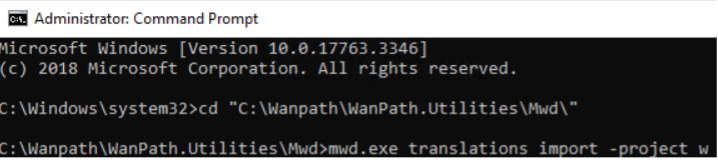
- Als u klaar bent, krijgt u het volgende bericht te zien:
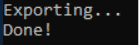
- Blader naar "C:\Wanpath\WanPath.Data\Settings" en controleer of de nieuwe "TranslationVersoinWeb.json" (of TranslationVersionsAdministration.json) is gemaakt.

- Blader naar de webclient of het beheerderspaneel en controleer of de taal selecteerbaar is en of uw wijzigingen worden weergegeven.
Veel Gestelde Vragen
Q: Ik kreeg een foutbericht 'mislukt' bij het importeren. Wat is er gebeurd?
A: Dit komt vaak doordat het opdrachtpromptvenster niet als beheerder is uitgevoerd. Sluit het huidige opdrachtpromptvenster en open het opnieuw als beheerder en probeer de import opnieuw uit te voeren.
Q: Ik heb geüpdatet naar MyWorkDrive versie 6.2 (of hoger) en mijn webclient wordt nu leeg weergegeven bij het inloggen. Wanneer ik ontwikkelaarstools bekijk, zie ik een JSON-fout in het taalbestand.
A: Dit betekent dat de webclient het JSON-taalbestand niet correct heeft verwerkt. Er zijn drie mogelijke oorzaken
- Een beveiligingsproduct blokkeert de weergave van JSON of de presentatie ervan aan de client. Controleer of er geen beveiligingsproducten zijn die JSON-verzoeken blokkeren of de JSON-verwerking op IIS op de MyWorkDrive-server hebben uitgeschakeld/gefilterd. Om dit te testen logt u in op de lokale hostwebclient op de server (om grens-/netwerkbeveiliging als oorzaak uit te sluiten) en schakelt u eventuele beveiliging/firewall/AV op de server zelf uit (u kunt deze toepassingen later opnieuw inschakelen met passende uitsluitingen).
- Er verschijnt een vermelding op de IIS-website of de IIS-server voor het filteren van aanvragen voor het type JSON. Verwijder dit item als het wordt gevonden.
- Uw server heeft geen MIME-type gedefinieerd op de IIS-server of website in IIS voor JSON. Deze voorwaarde is waargenomen bij oudere Server-versies 2008 en 2012. Oudere versies van IIS hadden standaard geen MIME-type dat voor JSON was gedefinieerd. U moet het JSON MIME-type aan IIS toevoegen en IIS opnieuw starten om het in te schakelen als uw server dit niet heeft. Laad IIS Manager en kies het serverknooppunt in het linkermenu.
Dubbelklik in de body op MIME Types
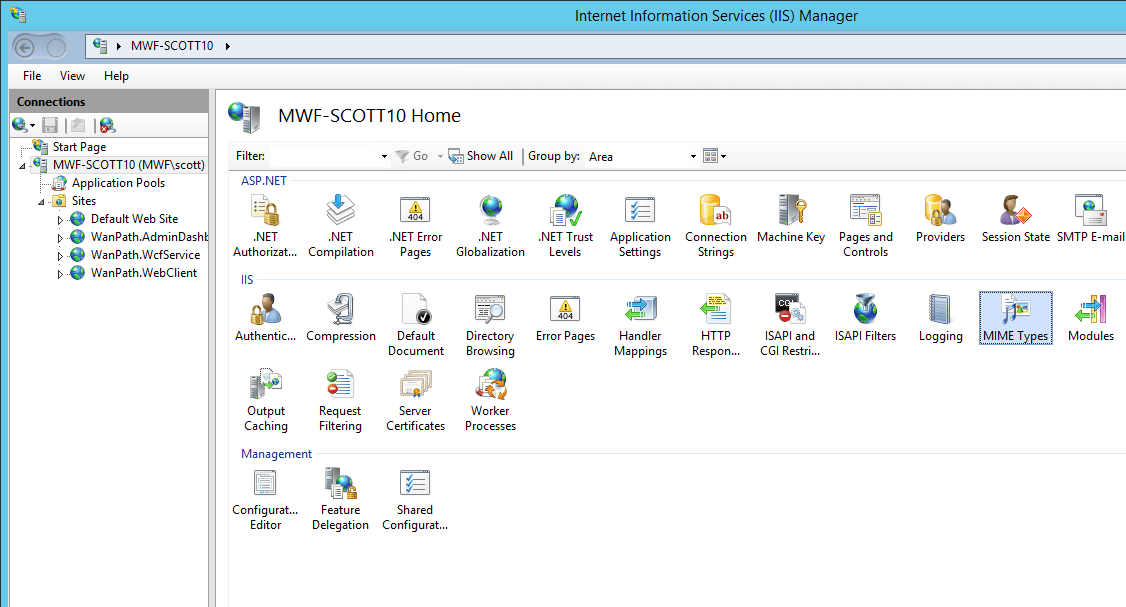
Sorteer de lijst op extensie. Als .json application/json niet aanwezig is, klik dan met de rechtermuisknop en selecteer toevoegen.
In type voeg json toe (neem de leidende punt niet op)
typ in MIME add application/json
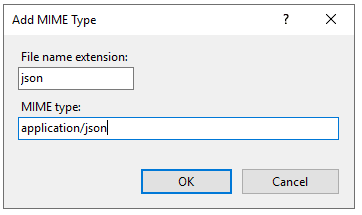
Als het MIME-type correct is geconfigureerd, verschijnt het in de lijst met typen.
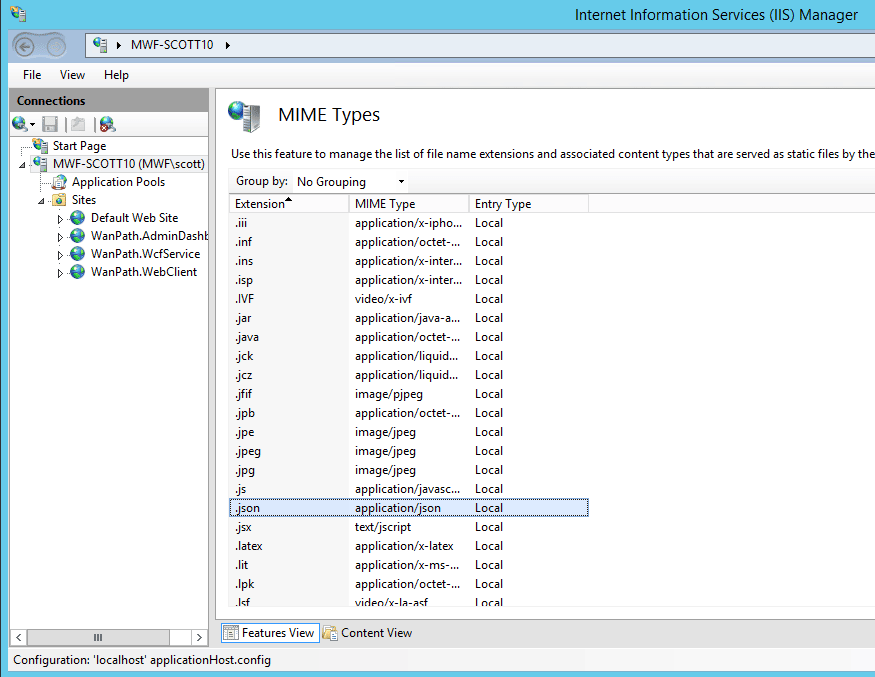
Q: Wat gebeurt er met mijn aangepaste taalbestand als ik MyWorkDrive update?
A: Het MyWorkDrive-installatieprogramma behoudt al uw bestaande instellingen, inclusief uw taalbestand. Er wordt een back-up van gemaakt en deze wordt hersteld wanneer u uw server upgradet. Zoals bij al het maatwerk, raden we u ten zeerste aan om een back-up van uw aangepaste taalbestand gescheiden te houden van de MyWorkDrive-server voor veilige bewaring.
Q: Kan ik de taalinstellingen van MyWorkDrive gebruiken om een vertaling in mijn eigen taal te maken?
A: Ja! Absoluut! Als MyWorkDrive geen vertaling in uw taal biedt, kunt u een bestaande taal als sjabloon gebruiken en uw eigen vertaling voor uw gebruikers maken. U kunt zelfs uw vertaling aan ons voorleggen (contact opnemen met ondersteuning) en we zullen het overwegen voor een toekomstige release.
Q: Vertalen de taalinstellingen de Map Drive of mobiele clients?
A: De servertaalinstellingen worden alleen gebruikt in het webclient- en serverbeheer.